5장 한자 도구
다음에서는 한자 도구 기능과 로컬 한글-한자 변환 사전을 만들고 편집하는 방법에 대하여 설명합니다.
한자 도구 기능
한자 도구를 사용하여 로컬 한글–한자 사전의 항목을 추가 또는 삭제할 수 있습니다. 이 기능은 한글–한자 변환 모드에서 사용 가능한 한자 선택을 제어합니다.
주 –
시스템 전체의 한글–한자 사전은 읽기 전용으로 편집할 수 없습니다.
한자 도구는 한글–한자 사전 뷰어이며, 사전 파일이 이진 형식이므로 한자 도구가 없으면 파일을 볼 수 없습니다.
한자 도구를 사용하여 사용자 기반 한글–한자 항목을 추가할 수 있습니다. 한자 도구는 사용자 기반 한글–한자 항목을 읽기 전용의 시스템 전체 한글–한자 사전인 /usr/lib/im/locale/ko_KR/common/data/syshjd에 대한 확장으로 추가합니다. 한글–한자 변환용 각 사용자 항목은 시스템 전체의 한글–한자 항목과 함께 매끄럽게 작동합니다.
한자 도구 사용
그림의 상태 영역에 보이는 것과 같이 한자 도구는 처음 ASCII 입력 모드로 표시됩니다. 한자 도구 필드에 한국어 문자를 입력하기 전에 반드시 Control-Space를 눌러 한글 입력 모드로 전환해야 합니다.
한자 도구 입력 필드, 목록 스크롤 필드 및 버튼의 제목이 표시되며 다음의 설명과 같이 사용합니다.
-
한글 – 이 필드에서 한글–한자 사전의 특정 한자 문자에 연결된 한글을 입력합니다.
-
시스템 사전 – 이 목록 스크롤 영역에 시스템 전체의 한글–한자 사전 항목이 표시됩니다. 찾기 버튼을 클릭하면 한글 필드에 입력한 한글 문자와 연결된 시스템 사전의 한자 항목이 이 영역에 표시됩니다. 한글 문자에 대하여 사용 가능한 한자를 선택하거나 전체 시스템 사전을 검색할 수 있습니다.
-
사용자 사전 – 목록 스크롤 영역에 사용자가 정의한 한자 항목이 표시됩니다. 찾기 버튼을 클릭하면 한글 필드에 입력한 한글 문자와 연결된 사용자 정의 한자 항목이 이 영역에 표시됩니다. 한글 문자에 맞는 사용 가능한 한자를 스크롤하여 찾을 수 있습니다.
-
찾기 – 이 버튼을 눌러 한글 필드에 입력한 한글 항목과 연결된 한자를 한글–한자 사전에서 검색합니다.
-
추가 – 추가/수정 대화 상자를 표시하려면 이 버튼을 누릅니다. 이 상자를 사용하여 사용자 사전에 한글-한자 변환을 추가할 수 있습니다.
-
수정 – 사용자 사전에서 한글-한자 변환을 수정하려면 이 버튼을 누릅니다. 선택한 한자가 사용자 사전에 있는 경우에만 추가/수정 대화 상자가 표시됩니다. 그렇지 않은 경우 시스템 메시지가 표시됩니다.
-
삭제 – 사용자 사전에서 선택된 한자를 삭제하려면 이 버튼을 누릅니다. 한자가 삭제되기 전에 삭제 확인 대화 상자가 표시됩니다.
-
종료 – 한자 도구를 종료하려면 이 버튼을 누릅니다.
한자 도구 시작 방법
한자 도구를 시작하려면 다음 명령을 입력합니다.
system% sdthanja |
이 명령은 다음과 같이 한자 도구 창을 표시합니다.
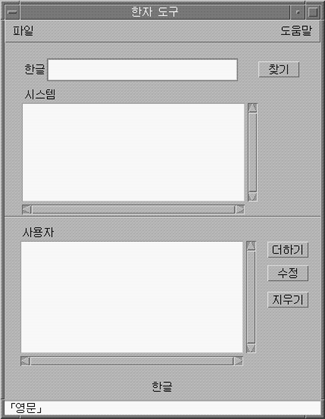
한글 단어에 대한 한자 찾기 방법
시스템과 한글-한자 사전의 사용자 부분에서 한글 단어와 연결된 한자를 찾으려면 다음과 같이 합니다.
-
한자 도구 시작을 사용합니다.
-
한글 필드에 한글 단어를 입력합니다.
입력하는 대로 사전 편집 영역에 항목이 강조되어 표시됩니다.
-
항목을 결정하려면 Control-K를 누릅니다.
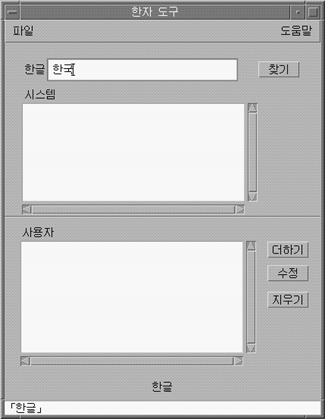
-
결정된 한글과 연결된 한자를 검색하려면 찾기 버튼을 누릅니다.
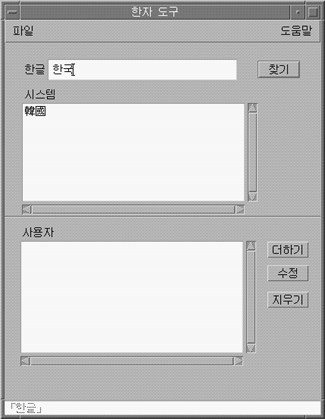
상태 영역 아래의 줄에 사용자 및 시스템 사전에 있는 단어의 수가 표시됩니다.
한자를 한글-한자 사전에 추가하는 방법
한글–한자 사전에 한자 단어를 추가하려면 다음과 같이 합니다.
-
주 화면에서 추가 버튼을 눌러 추가/수정 대화 상자를 표시합니다.
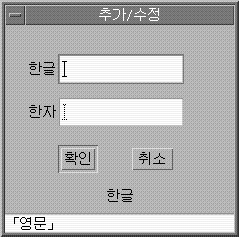
-
추가/수정 대화 상자에서 새 단어를 입력하거나 기존 단어를 변경합니다. 그런 후 Control-K를 눌러 사전의 한자와 연결하려는 한글 문자를 결정합니다.
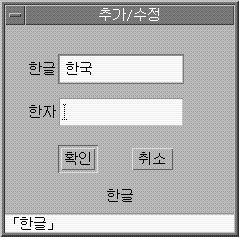
-
한자 필드에서 사전에 추가하려는 한글과 연결된 한자를 입력합니다.
한글/한자 변환을 사용하여 한자 입력에서 설명한 문자별 방법을 사용합니다.
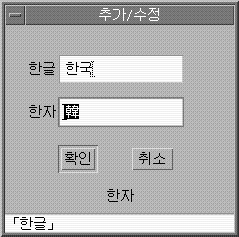
-
추가 단추를 누릅니다.
다음과 같은 화면이 표시됩니다.
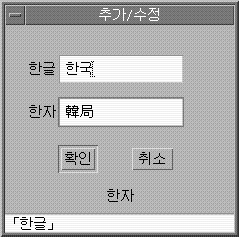
상태 영역 아래의 행은 단어가 사용자 사전에 추가되었다는 것을 나타냅니다. 사용자 사전이 변경됩니다. 읽기 전용인 시스템 사전은 변경할 수 없습니다.
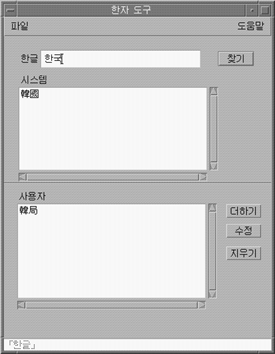
한글-한자 사전의 한자 수정 방법
한자 단어를 수정하는 방법은 한자 단어를 추가하는 과정과 비슷합니다.
-
사용자 사전에서 한자 단어를 선택하고 수정 버튼을 누릅니다.
-
추가/수정 대화 상자에서 한자와 연결된 한글을 편집합니다. 그런 후 Control-K를 눌러 한자와 연결하려는 한글 문자를 결정합니다.
-
한자 필드에서 수정된 한글과 연결된 한자를 입력합니다.
한글/한자 변환을 사용하여 한자 입력에서 설명한 문자별 방법을 사용합니다.
-
수정 버튼을 누릅니다.
한글-한자 사전의 한자 삭제 방법
사용자 사전에서 한자를 삭제하려면 다음과 같이 합니다.
-
한글 필드에서 사전의 한자와 연결된 한글 단어를 입력합니다.
-
Control-K를 눌러 한글 입력을 결정합니다.
-
찾기 버튼을 누릅니다.
이렇게 하면 사용자 사전 목록 영역에 한자가 표시됩니다. 목록 영역을 스크롤하여 삭제하려는 한자를 찾습니다.
-
삭제하려는 한자를 누릅니다.
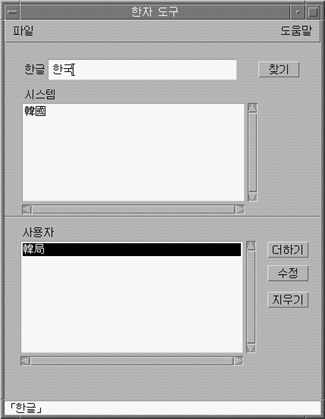
-
사용자 사전에서 한자를 삭제하려면 삭제 버튼을 누릅니다.
삭제 확인 대화 상자가 표시됩니다.
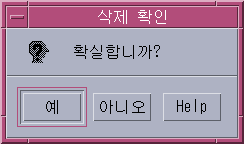
-
해당 한자를 정말로 삭제하려면 예를 누르십시오. 그렇지 않으면 아니오를 누르십시오.
상태 영역 아래의 줄에 사용자 사전에서 단어가 삭제되었음이 표시됩니다. 사용자 사전이 변경됩니다. 시스템 사전은 읽기 전용이며 변경할 수 없습니다.
- © 2010, Oracle Corporation and/or its affiliates
